WindowsWindows 11
Comment épingler la corbeille à la barre des taches sur Windows 11
Dans cet article, on va voir comment épingler la corbeille à la barre des taches sur Windows 11
Pour commencer, il faut faire un clic droit sur la corbeille
puis plus d’option -> créer un raccourci
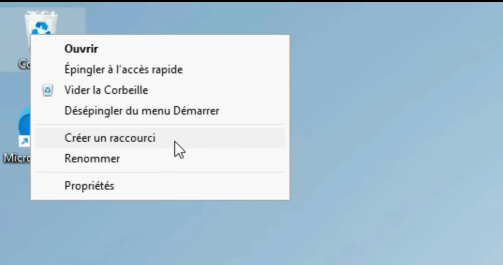
Sur le raccourci créer, faire clic droit -> Épingler au menu démarrer
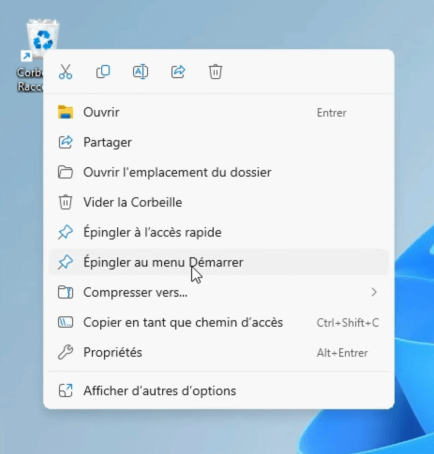
Allez dans le menu démarrer et faites glisser la corbeille jusqu’à la barre des tâches
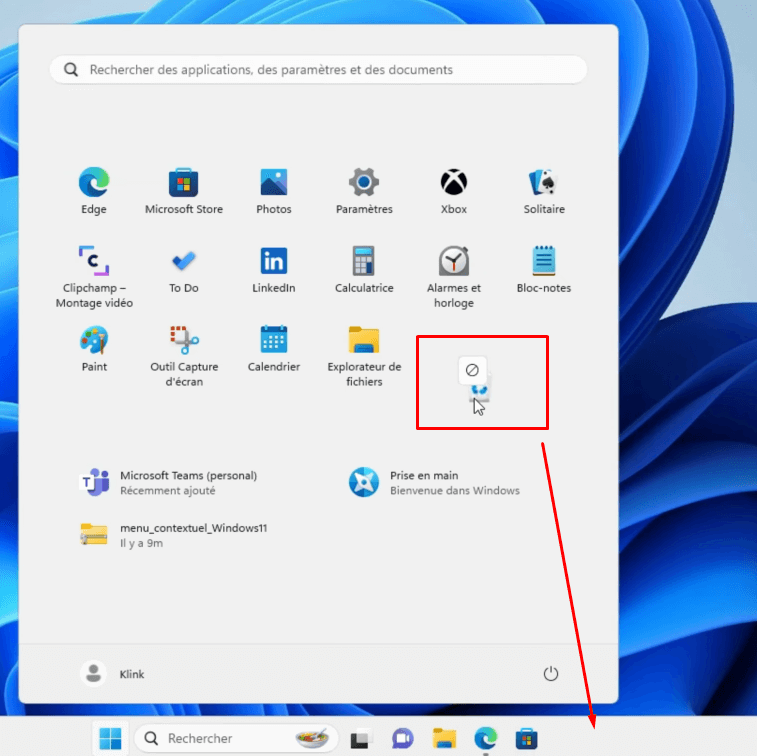
vous pouvez maintenant faire clic droit sur le bureau -> affichage -> décocher afficher les éléments du bureau
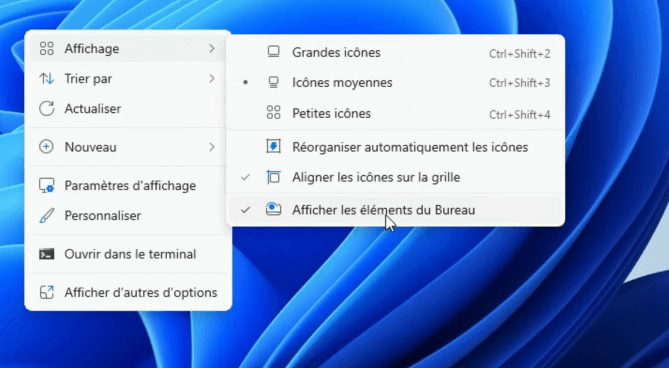
Pour accéder à la corbeille, il suffit maintenant de cliquer dessus dans la barre des tâches

Aller plus loin :
- Soutenir le blog et nous faire un don
- Nettoyer votre ordinateur grâce à mon kit de nettoyage
- Refroidir son PC avec ma pâte thermique
- Obtenir un refroidissement optimal grâce à mon pad thermique
- Voir tous les produits Refroidissement de la boutique Klink PC




